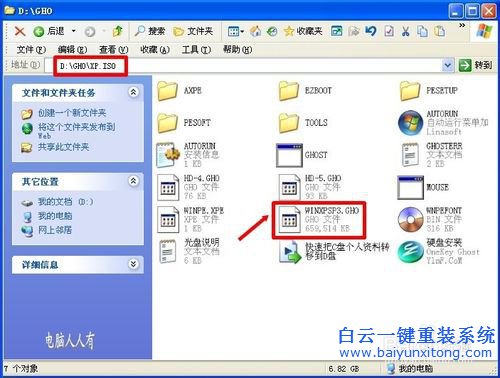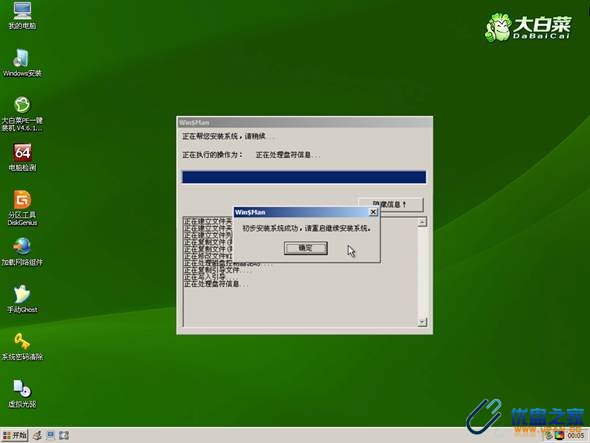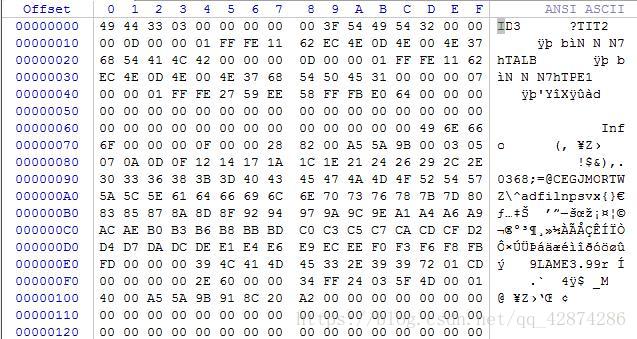[1]、在PE系统中将XP系统镜像ISO文件从U盘上复制到硬盘的非系统分区后,用PE所带WinRAR程序将该ISO镜像中的I386文件夹解压到该分区的根目录下
[2]、直接拔出U盘。原因:不拔掉的话下步的复制安装文件是复制到U盘上而不是复制到了C盘中。因PE系统实际是运行在内存中,拔出U盘不影响PE系统和程序的运行。
[3]、进入I386文件夹,双击运行其中的Winnt32.exe,出现XP系统安装界面。该界面与我们平时在Windows系统中重装XP系统的界面一样。
[4]、选择第一项;安装Windows XP,再选择“全新安装”,下一步。
[5]、输入XP的安装序列号,点下一步。
[6]、这步非常关键,要点击“高级选项”,从中进行设置。下一步。
[7]、在“安装”选项中要选中“我想在安装过程中选择驱动器号和磁盘分区”,别的保持默认。
[8]、点击下一步。“获得更新的安装文件”,否,点击下一步。
[9]、开始向C盘复制文件。复制非常快,仅几秒钟,呵呵。(本人也未在DOS下或PE系统中运行smartdrv.exe程序,非常怀疑是否真的向C盘复制了全部安装文件,因重启后出现了像光盘安装XP一样的界面,又自动进行了全部安装文件的复制)
[10]、然后安装程序提示..秒后重启系统,但那个倒计时红条充满后电脑并未重启。为此本人考虑是否在此时需点击Enter进行手动重启呢?故又从步骤第[3]项开始重新安装。直到此步,在提示重启的红条未满时立即点击Enter键,结果电脑仍未重启。
[11]、试着手动关机重启:此时关掉PE系统中打开的所有窗口,点击PE系统的开始菜单-关机-重启。
[12]、令人惊喜的一幕出现了:电脑重启后,直接进入了XP系统的安装界面,和用XP系统安装光盘安装操作系统时一模一样。其中也包括了向硬盘中复制安装文件这一步。
另外附上XP英文专业版镜像下载地址(请不要直接点击链接,请复制以下链接然后打开迅雷,新建任务):
1.http://tj.disk.ftn.qq.com/ftn_handler/95a3549e0aade1c6ac37d8211b10dd2fa54bb5dc7264483643e198898f5d103bf1ac77222bc1d734e98bdb39211e3268520a4afc1de7e8420695da5e10114337/?fname=en_winxp_pro_with_sp3_vl-xlylw.com.iso&k=3f35653266b21aee564834304062051a540c5701525a
2.ed2k://|file|en_windows_xp_professional_with_service_pack_3_x86_cd_x14-80428.iso|617756672|2A30BB63730F7887E1AC54363A8489C2|/
老毛桃U盘启动制作工具官网下载:http://down.laomaotao.net:90/老毛桃winpe-u盘版.rar
英文专业版序列号:CM3HY-26VYW-6JRYC-X66GX-JVY2D
注意:上面的镜像地址请不要直接打开。请复制到剪切板然后打开迅雷,新建任务,粘贴链接至任务,开始下载。
用WINPE安装WINXP原版纯净版ISO镜像的方法
news/2024/11/18 8:23:18/
相关文章
如何用光盘映像文件重装服务器系统,使用ISO系统镜像文件重装系统的方法集合...
使用ISO系统镜像文件重装系统的方法集合 ISO系统镜像文件安装的方式一样可以分为很多种,和GHO文件的安装方法也有一些区别。GHO文件的安装方法相信不用多说,大家都很清楚。最简单的莫过于一键重装系统了。但是ISO系统镜像文件就无法使用一键重装系统的方式安装,所以下面白云…
winxp原版系统iso镜像+大白菜启动U盘
下面是转载,这里是原创 1. 在装之前用大白菜的partition整理下硬盘先。分区什么的。 2. 因为之前装过Linux,所以即使格式化硬盘之后还有一个重要的东西,就是MBR,主扇区引导记录的修改,装Linux遗留下来的Grub要用大白菜…
使用大白菜装原版iso格式xp系统
一、下载一个iso文件
略
二、操作步骤
三、错误处理
四、安装
略 使用大白菜工具安装原版WinXP系统教程(ISO版本安装)
需要用到的工具:winxp原版系统iso镜像大白菜启动U盘 1、进入第一个PE后找到我们事先准备好的xp光盘iso镜像,右键点击加载虚拟磁…
真正的WinXPSP2官方简体中文VOL版原版ISO镜像
winxp sp2 vol 592M,这可是官方出品啊,winxp sp2 vol 592M,那些575M.621M,681M.683M.699M 703M 等等都是自己集成的 网上的XP SP2的上海
Day4 网络流与二分图
之前那篇博客是在入门网络流时写的,现在对网络流重新有了一定的理解。
1. 最大流
FF 增广思想
Ford–Fulkerson 增广,核心即不断找增广路并增广。
dfs 实现
// FF brute
#include <bits/stdc.h>
#define int long longusing namespace std;in…
QT打开和保存文件对话框的操作笔记
QT打开和保存文件对话框的操作,需要先包含头文件QFileDialog,一般通过按钮实现打开和保存文件对话框的操作。 代码如下:
#include <QDebug>
#include <QFileDialog>void Form::on_pushButton_clicked()
{QString fileName;fileN…
修复录音笔或其它录音设备损坏的WAV/MP3录音文件或0kb字节文件
由于录音笔等录音类数码产品长时间录音的自身可靠性和人为原因导致的录音文件损坏情况、例如以下几种情况:一、录音笔在录音过程中电量不足断电、卡机死机、录音结束忘记保存或强行关机都会导致录音文件wav损坏、无法播放、或是显示0kb字节;二、录音笔自…
在一种特殊情况下损坏了wav音频文件,修复的方法
几年前用某软件无损调整机械硬盘4k对齐时,手贱用别的软件改了盘符(因为4k对齐等待的时间太久,觉得无聊,加上以为那磁盘被占用了,反正改不动的,就改着玩),导致进程异常中断了。磁盘里大量文件损坏。猜测是文…